앞에서는 개발 환경으로 Rocky Linux를 선택하였다. 그러나 Rocky Linux는 개발 환경 구성을 위한 것으로 선택하였지만, 일반적인 PC를 대응하기에는 적합하지 않은 상황이다. 따라서 Linux PC를 구성하는데는 Ubuntu 배포판을 사용하고 있다.
Ubuntu 배포한에는 게임을 위한 steam도 설치되고 다 좋은데, 카카오톡 PC버전이 설치되지 않는 문제가 있다. Windows와 Mac은 지원하지만 아직 Linux를 지원하지 않고 있다. 따라서 Ubuntu 배포판에서 카카오톡을 사용하는 방법을 찾아 처리한 내역을 기록한다.
우선 Linux에서 Windows의 App을 사용하기 위해 필요한 Wine이 있다. Wine은 "Wine is Not an Emulator"의 약어로 Windows를 emulation하는 것이 아니라 Windows에서 제공되는 API를 Linux의 API로 변환해 주는 프로그램이다. Wine에 대해서 chatgpt의 답변을 참고하자.
Wine
Wine은 Linux와 같은 Unix 계열 운영체제에서 Microsoft Windows 프로그램을 실행할 수 있도록 해주는 호환성 계층(compatibility layer)입니다. Wine은 Windows 운영체제의 API(응용 프로그램 인터페이스)를 구현하여, Windows 전용 프로그램을 Linux나 macOS에서 직접 실행할 수 있게 도와줍니다.
Wine은 "Wine Is Not an Emulator"의 약자이며, 이는 Wine이 에뮬레이터가 아니라는 것을 의미합니다. 즉, Wine은 Windows 프로그램을 완전하게 에뮬레이션하는 것이 아니라, Windows의 동작을 재구성하여 Linux에서 직접 실행될 수 있도록 하는 방식입니다. 이러한 점에서 성능이 에뮬레이션보다는 원본 환경에 가까운 경향을 보입니다.
Wine의 주요 특징:
- 호환성: Windows에서만 동작하는 소프트웨어와 게임을 Linux나 macOS에서 실행할 수 있습니다.
- 성능: Wine은 Windows 프로그램을 에뮬레이션하지 않고, Windows API를 리눅스에서 사용할 수 있도록 변환하므로, 에뮬레이터에 비해 성능이 우수할 수 있습니다.
- 오픈 소스: Wine은 오픈 소스로 제공되므로, 사용자나 개발자는 수정 및 배포가 가능합니다.
Wine 설치 방법 (리눅스에서):
패키지 관리자 사용: 대부분의 Linux 배포판에서는 Wine을 공식 저장소에서 제공하므로,
apt(Ubuntu/Debian 계열) 또는dnf(Fedora 계열) 등을 통해 쉽게 설치할 수 있습니다.예시 (Ubuntu에서 Wine 설치):
sudo apt update sudo apt install wine64설정: 설치 후,
winecfg명령어를 통해 기본적인 설정을 할 수 있습니다. 이 설정을 통해 Wine이 실행할 Windows 환경을 설정하고, 필요한 라이브러리나 드라이버를 설치할 수 있습니다.Wine으로 실행할 수 있는 프로그램:
- Windows 전용 게임
- 특정 Windows 애플리케이션 (예: Microsoft Office, Photoshop 등)
- 일반적인 Windows 소프트웨어들
Wine은 윈도우에서만 동작하는 많은 프로그램을 실행할 수 있게 해주지만, 모든 프로그램이 완벽하게 동작하는 것은 아닙니다. 어떤 프로그램은 Wine에서 잘 작동하지만, 일부는 제대로 동작하지 않거나 버그가 발생할 수 있습니다. 이럴 때는 Wine의 설정을 조정하거나, 특정 프로그램에 맞는 패치를 찾아야 할 수도 있습니다.
또한, WineHQ 웹사이트에서는 다양한 Windows 프로그램이 Wine에서 어떻게 작동하는지에 대한 정보를 제공하며, 사용자가 Wine을 더 효율적으로 사용할 수 있도록 도와줍니다.
Wine 설치
Ubuntu는 apt를 통해 패키지 설치가 가능하다. 아래처럼 설치하자.
sudo apt update
sudo apt install wine64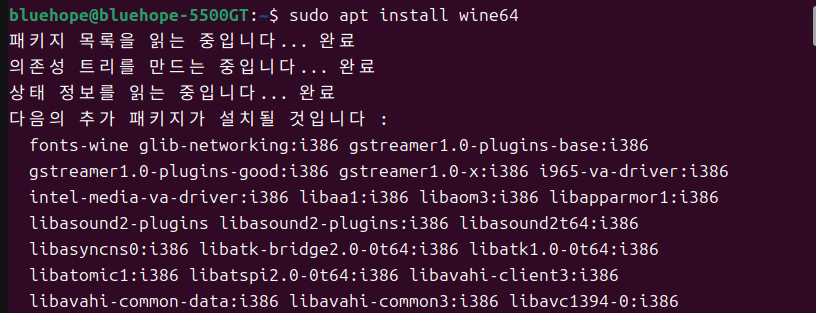
약 200여 패키지를 설치하게된다.
카카오톡 설치
https://www.kakaocorp.com/page/service/service/KakaoTalk
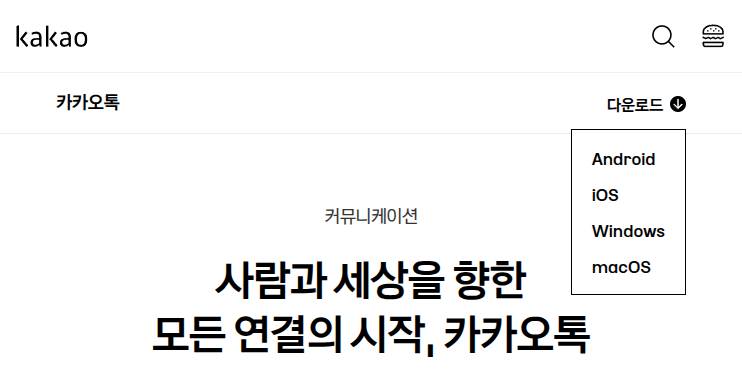
Windows 버전을 다운로드 받는다.
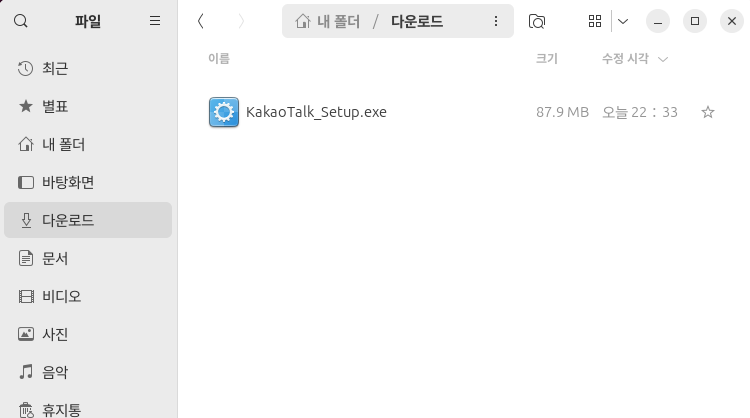
이제 터미널에서 다음 명령어를 차례로 입력한다.
LANG="ko_KR.UTF-8" wine KakaoTalk_Setup.exe잠시 뒤 다음과 같은 설치 화면이 나타난다.
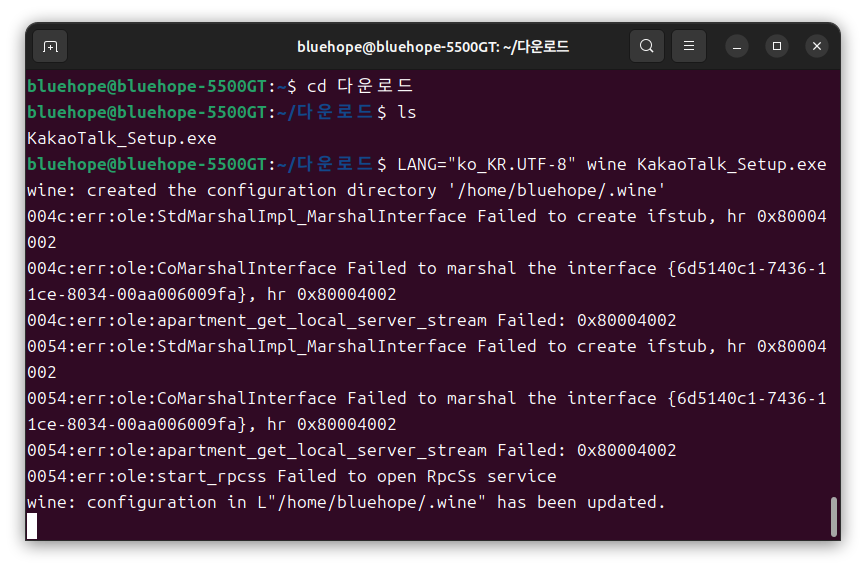
이후에는 별도 창으로 카카오톡 설치 화면이 나타나고, Windows에서 설치하던 것 처럼 next를 연타하면서 설치하면 된다. 다만 Windows에서 설치하는 것에 비해서는 좀 느린 것은 어쩔 수 없다.
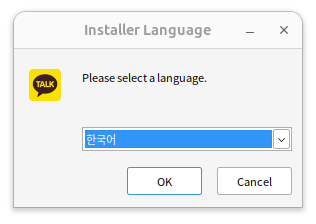
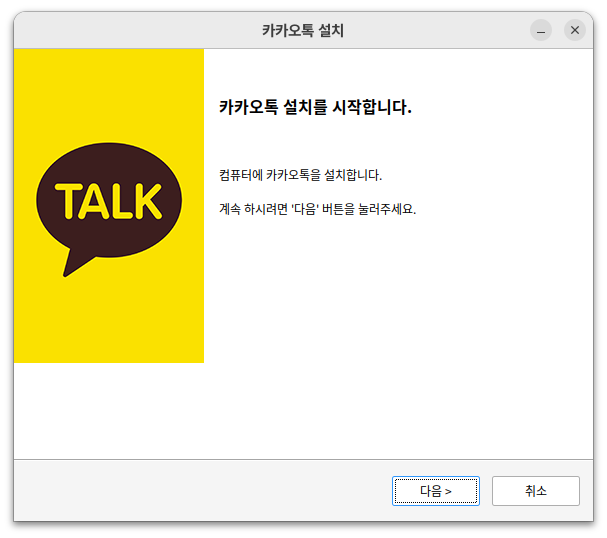
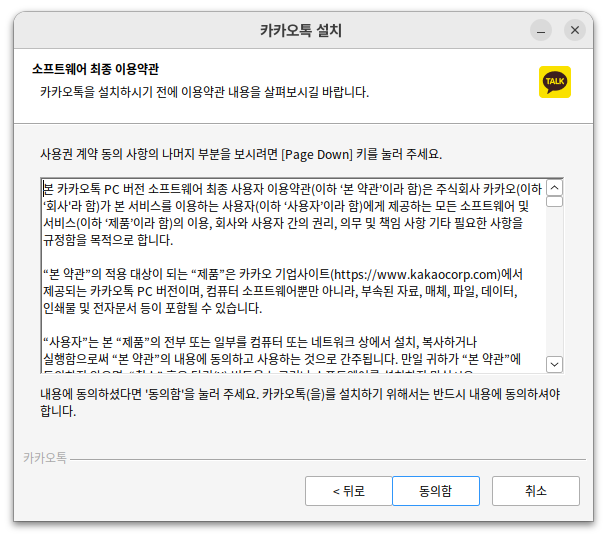
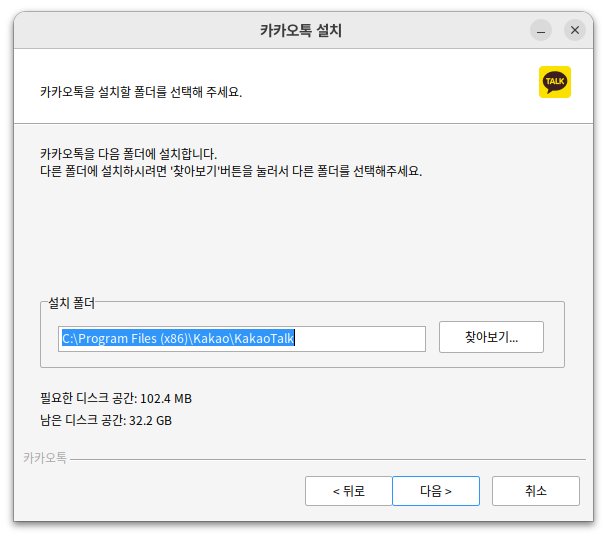
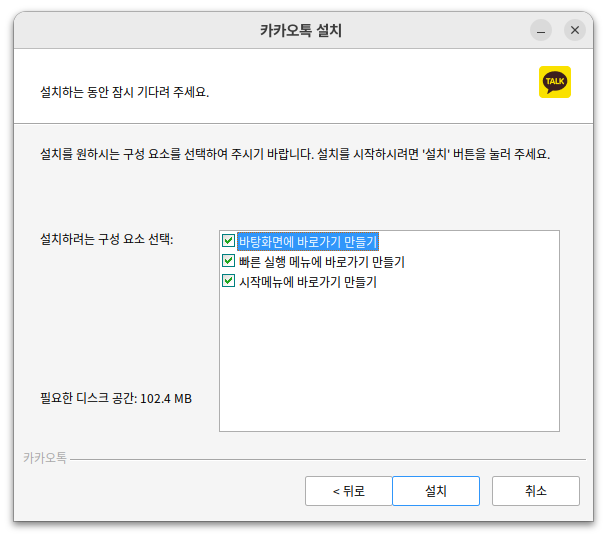
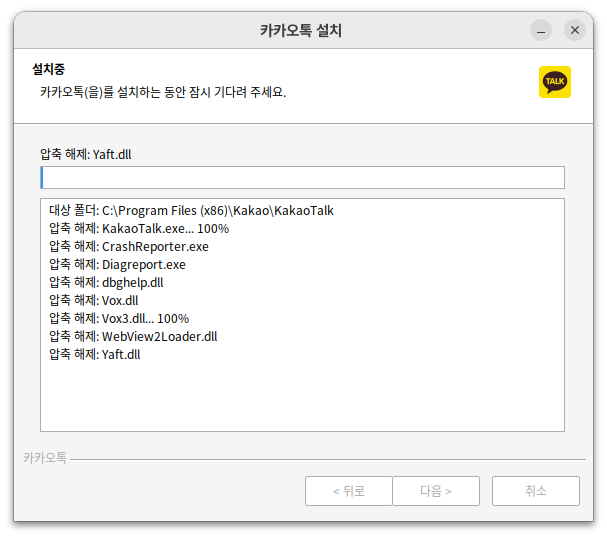
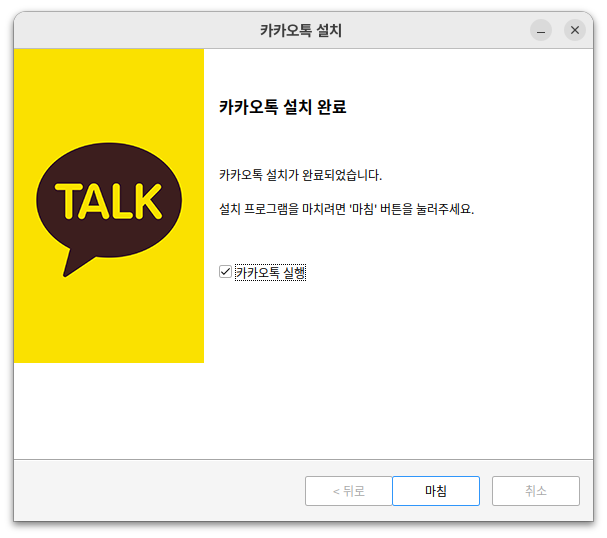
설치가 완료된 후 실행을 시키면 다음처럼 초기 업데이트가 진행된다.
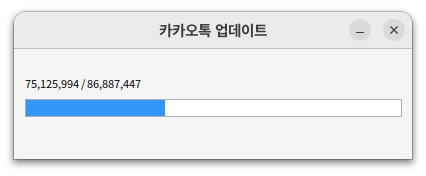
업데이트가 완료되면 다음처럼 카카오톡 PC버전이 정상 실행된다.
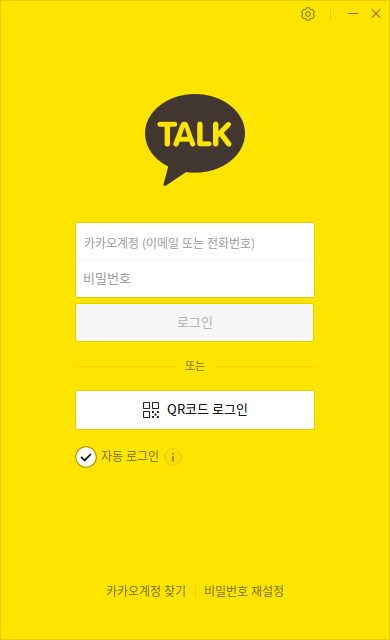
로그인을 시도하면 카카오톡 지갑으로 인증을 해야 하고, 인증이 완료되면 정상적으로 사용이 가능하다.
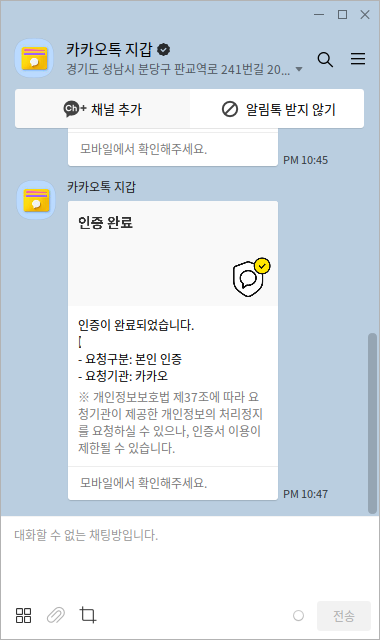
한글 깨짐도 없고 정상적으로 사용 가능하다.